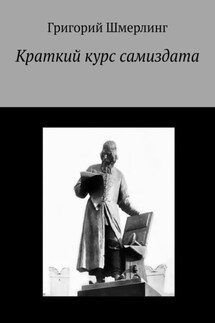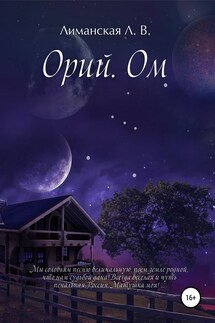Краткий курс самиздата - страница 4
Некоторые панели, например, Маркеры и нумерация и Таблица, появляются автоматически, когда курсор оказывается в пределах списка и таблицы соответственно. Кроме классического интерфейса, доступны еще несколько вариантов размещения кнопок – см. Вид → Пользовательский интерфейс. Если инструментальные панели вдруг стали вовсе пропадать, вернитесь к классическому интерфейсу – возможно, скрытие панелей удобно на маленьких экранах, но на обычном компьютере раздражает.
Панели могут располагаться в разных местах рабочего окна Writer и даже за его пределами. Проверьте состояние пункта Фиксировать панели инструментов в конце списка панелей. Если этот пункт отмечен галочкой, перемещать панели нельзя. Если отметку снять, потребуется перезапуск Writer, после чего в начале панели появятся точки, за которые можно перетащить панель мышью к любой стороне окна или поставить в один ряд с другой панелью (что удобно, когда кнопок на панелях немного).
При работе на ноутбуке с небольшим экраном формата 16:9 для размещения панелей можно использовать боковые стороны окна, при этом для самого документа останется больше пространства по вертикали.
Можно вынести панель и за пределы рабочего окна. Это делается в два приема. Сначала вытащите панель с ее штатного места и оставьте посреди окна. Затем перетащите панель за ее заголовок в сторону, как любое самостоятельное окно. Чтобы вернуть панель на место, перетащите ее к выбранной кромке рабочего окна, и она к ней «приклеится».
Writer может показывать документ в двух режимах: Обычном или Веб-страницы. Выбирается режим с помощью соответствующих команд меню Вид. В обычном режиме документ будет показан так, как он был бы напечатан. Текст размещается на страницах заданного формата с полями, выводятся номера страниц и колонтитулы (если они предусмотрены). В режиме веб-страницы отключено все оформление, связанное с печатными страницами: размер бумаги, поля и др. Текст в этом режиме будет занимать по ширине всю доступную ширину окна.
У нижней кромки окна находится строка состояния. Здесь выводится полезная информация: номер текущей страницы и общее число страниц, слов и символов, стиль страницы, удобный движок регулировки масштаба и пр. Могут появляться и другие индикаторы, например, режимов выделения и вставки-замены, причем не просто индикаторы: щелчок по ним позволяет сменить или выбрать соответствующий режим.
Если ради экономии места на экране вы захотите отключить показ строки состояния, это можно сделать командой меню Вид → Строка состояния.
Текст
Когда-то на столе лежал чистый лист бумаги, а рука тянулась к перу или авторучке. Теперь перед глазами экран, а пальцы опускаются на клавиатуру. Но все равно – прекрасный момент! Мысль стремится стать Словом.
Это – главное, и пока не стоит отвлекаться на подбор шрифтов, отступов и прочее оформление. Всем этим лучше заняться потом: стараясь сразу добиться наилучшего вида страниц документа, вы обрекаете себя на повторение этой работы. Пока важно лишь, чтобы набирать текст было удобно, шрифт и масштаб показа документа не заставляли напрягать глаза.